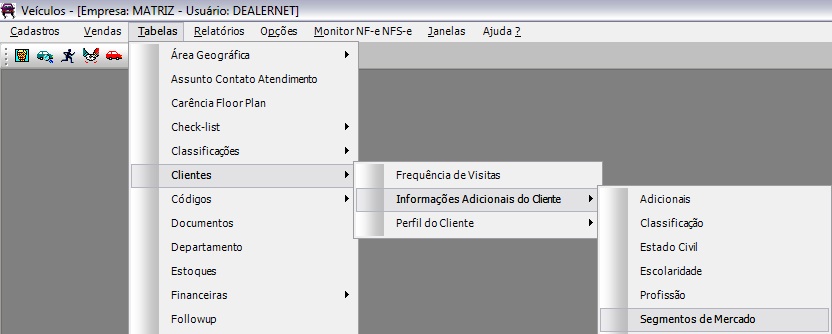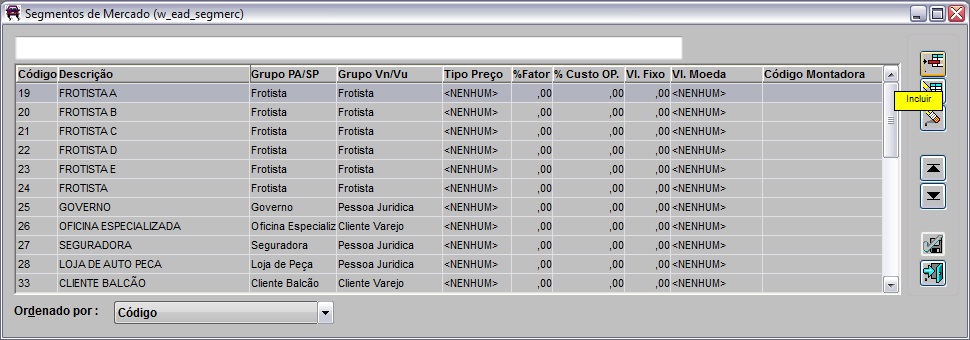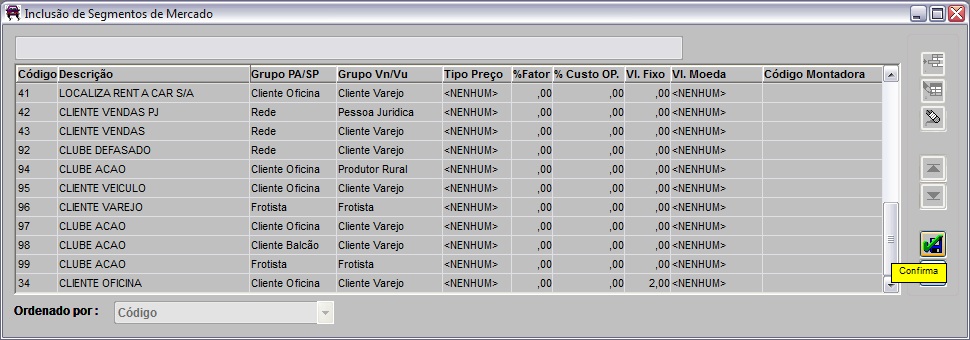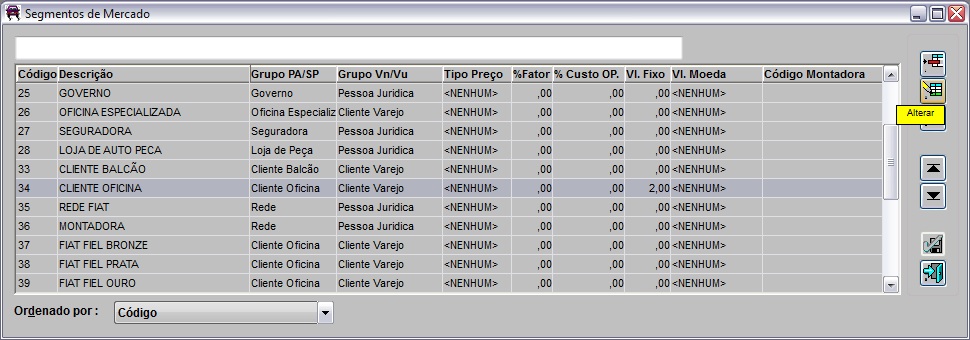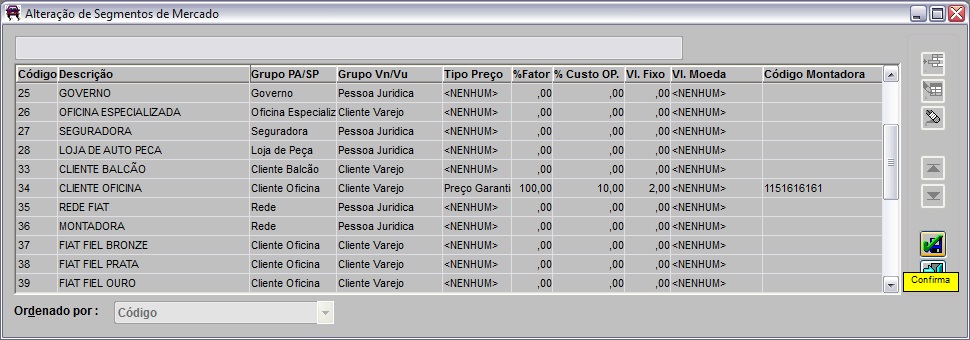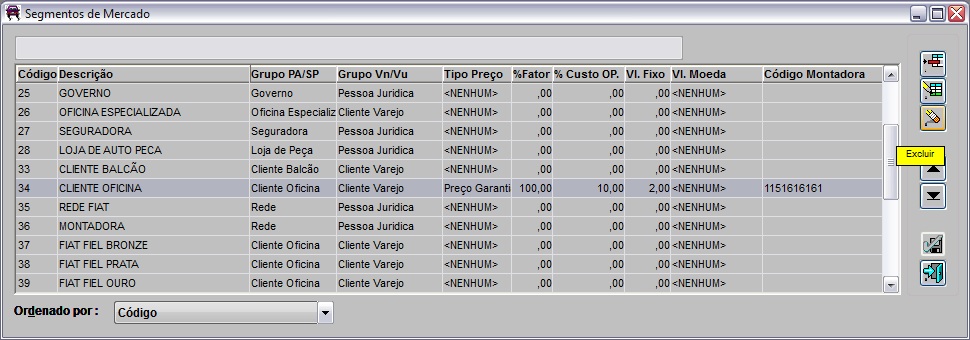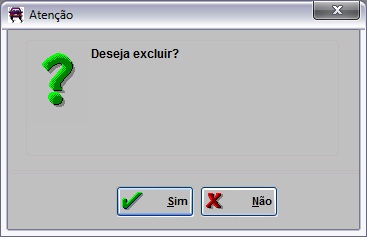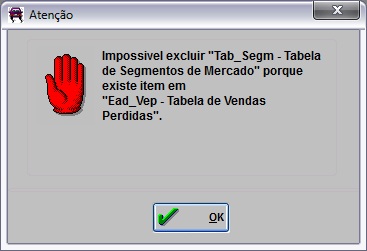De Dealernet Wiki | Portal de Solução, Notas Técnicas, Versões e Treinamentos da Ação Informática
(âComo Excluir Segmento de Mercado) |
|||
| Linha 54: | Linha 54: | ||
[[Arquivo:Tabelasegmentosmercado7.jpg]] | [[Arquivo:Tabelasegmentosmercado7.jpg]] | ||
| + | |||
| + | '''Nota:''' | ||
| + | * Só será possÃvel alterar o segmento de mercado apenas quando o mesmo não estiver sido utilizado. Caso contrário, o sistema emite mensagem: | ||
| + | |||
| + | [[Arquivo:Tabelasegmentosmercado8.jpg]] | ||
Edição de 16h07min de 25 de janeiro de 2011
Tabela de conteúdo |
Introdução
Através desta tabela defini-se o segmento de mercado do cliente do tipo Balcão, Vendas, Oficina, Serviços Oficina, dentre outros.
Cadastrando Segmento de Mercado
Como Cadastrar Segmento de Mercado
1. No menu principal clique Tabelas;
2. Em seguida selecione as opções Clientes, Informações Adicionais do Cliente e Segmentos de Mercado;
3. Na janela Segmentos de Mercado clique em Incluir;
4. Informe o Código e a Descrição;
5. Selecione o Grupo PA/SP (peças e acessórios/serviços e peças), o Grupo Vn/Vu (veÃculos novos/veÃculos usados) e o Tipo Preço;
6. Em seguida, informe o % de majoração para o segmento de mercado. Clique Confirma.
Funções Adicionais
Como Alterar Segmento de Mercado
1. No menu principal clique Tabelas;
2. Em seguida selecione as opções Clientes, Informações Adicionais do Cliente e Segmentos de Mercado;
3. Na janela Segmentos de Mercado selecione o segmento de mercado e clique em Alterar;
4. Altere as informe do Código , da Descrição, do Grupo PA/SP (peças e acessórios/serviços e peças), do Grupo Vn/Vu (veÃculos novos/veÃculos usados), do Tipo Preço e do % de majoração para o segmento de mercado. Clique Confirma.
Como Excluir Segmento de Mercado
1. No menu principal clique Tabelas;
2. Em seguida selecione as opções Clientes, Informações Adicionais do Cliente e Segmentos de Mercado;
3. Na janela Segmentos de Mercado selecione o segmento de mercado e clique em Excluir;
4. Clique Sim para confirmar a exclusão.
Nota:
- Só será possÃvel alterar o segmento de mercado apenas quando o mesmo não estiver sido utilizado. Caso contrário, o sistema emite mensagem: